Como corrigir o erro de rede do ChatGPT
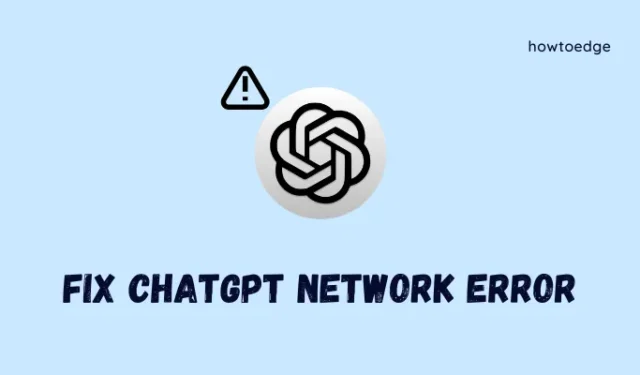
Vários usuários relataram problemas ao abrir o ChatGPT em seus navegadores padrão. A maioria deles mencionou que o ChatGPT está falhando em algum erro de rede no Windows PC. Já que você está aqui, você também deve estar enfrentando um problema semelhante. Não se preocupe, pois neste artigo, apresentamos os motivos que desencadeiam esses erros e o que você pode fazer para superar os problemas de rede neste chatbot.
O que resulta em erro de rede ChatGPT?
Ative o JavaScript
Existem vários motivos que podem invocar um erro de rede no ChatGPT. Incluímos todos esses problemas e uma maneira de resolvê-los no Windows PC. Vamos dar uma olhada nessas questões –
- Você está conectado a uma conexão de Internet instável
- OpenAI Server está fora do ar para um trabalho de manutenção ou houve muitas solicitações nele
- Presença de muitos cookies ou caches armazenados nele
- Quando você está usando um Proxy ou VPN para navegar online
Além desses problemas (que discutimos separadamente), o erro de rede ChatGPT também pode surgir quando você solicita uma consulta longa sobre este chatbot. Nos casos em que você tem uma consulta longa para fazer a esse bot, certifique-se de dividir a consulta em seções e fazer uma após a outra.
Como o ChatGPT retém o que foi solicitado anteriormente em uma conversa em andamento, você não precisa se preocupar com esse bot esquecendo as consultas anteriores feitas a ele.
Erro de rede ChatGPT, corrigido
Se você está recebendo constantemente um erro de rede ao iniciar ou fazer login em sua conta ChatGPT, tente as seguintes correções e verifique se alguma resolve esse problema de rede em seu PC –
1] Verifique sua conexão com a Internet
Antes de tentar qualquer solução, é importante verificar se esse problema está realmente ocorrendo devido a algum problema de rede ou não. Pode-se verificar isso simplesmente abrindo o Google Chrome e procurando por ” Teste de velocidade da Internet “.
Depois de pesquisar essa frase-chave, clique em Executar teste de velocidade disponível na pesquisa superior. Se você estiver realmente conectado a uma rede estável, a velocidade da Internet chegaria em alguns MB/s, caso contrário, isso seria exibido em KB/s ou insignificante.
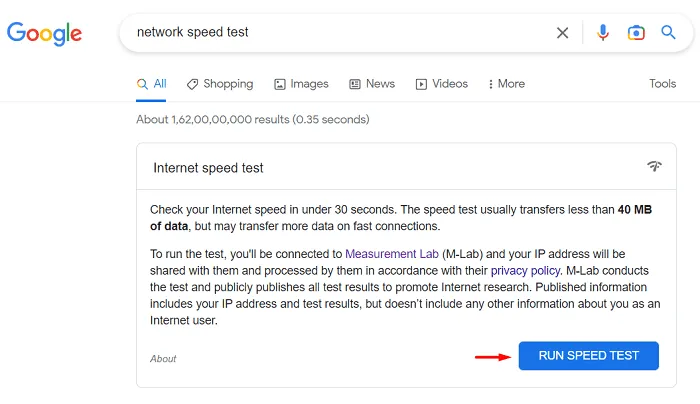
Além de verificar a velocidade da internet, o usuário também pode verificar se está realmente conectado a alguma rede em seu dispositivo. Para isso, basta clicar no botão WiFi ou no botão Ethernet e verificar se aparece uma rede ali.
Somente quando você estiver conectado a uma rede e a velocidade da Internet estiver boa por meio dessa rede, prossiga e experimente essas soluções.
2] Verifique o status do servidor OpenAI
Muitas vezes, o ChatGPT falha ao iniciar em alguns erros de rede quando seus servidores estão inativos. Pode-se confirmar isso simplesmente visitando a página de status do OpenAI e verificando o tempo de atividade do servidor.
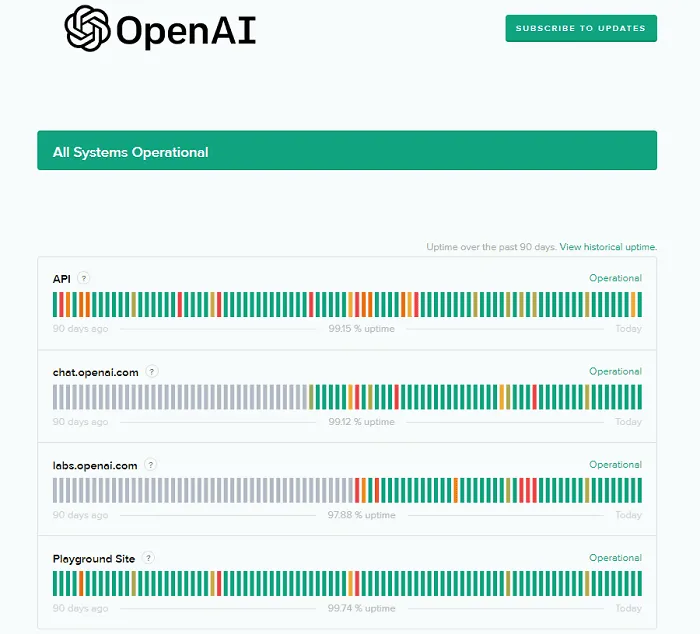
Se tudo estiver bem, você verá Operacional ao lado de API, chat.openai.com, labs.openai.com e Playground Site. Nos casos em que alguma interrupção for relatada nesta página da Web, você deve aguardar o servidor voltar a funcionar.
3] Limpar dados de navegação
Quando você pesquisa coisas diferentes em um navegador da Web, algumas de suas preferências são salvas e, como resultado, o cache e os cookies são armazenados nele. Esses arquivos ajudam na abertura rápida de algumas das páginas da web que foram abertas antes.
No entanto, com o tempo, esses arquivos se tornam uma responsabilidade e podem impedir que os usuários abram novos sites ou aplicativos em seu navegador da web. Se você estiver encontrando problemas para abrir o ChatGPT em seu navegador, considere excluir o cache e os cookies armazenados nele e verifique se o problema é resolvido dessa maneira.
Siga as instruções abaixo sobre como limpar o cache e os cookies associados no Windows –
- Inicie seu navegador da Web padrão primeiro onde estiver enfrentando problemas.
- Pressione a tecla de atalho Ctrl + Shift + Del para abrir a página Limpar dados de navegação .
- Use o menu suspenso disponível e selecione Todo o período em Intervalo de tempo.
- Em seguida, marque todas as caixas e clique em Limpar agora .
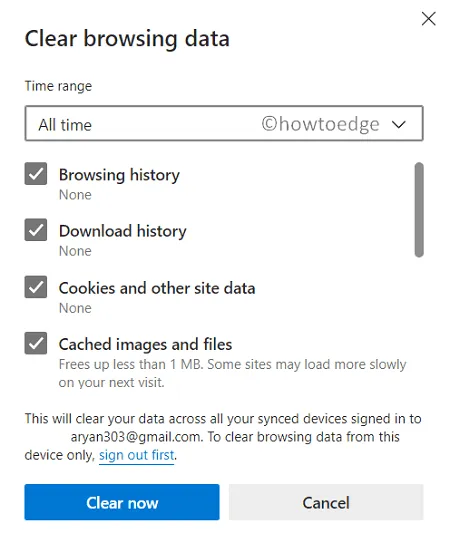
- Aguarde alguns segundos enquanto o navegador exclui todo o cache armazenado nele.
Reinicie seu navegador e verifique se você pode abrir o site OpenAI sem problemas.
4] Desative usando Proxy e VPN no seu PC
Se você usa algum proxy ou VPN para navegar online, certifique-se de desativá-los primeiro. O uso de uma VPN ou proxy geralmente interfere na velocidade da Internet existente e, portanto, pode resultar em problemas de conexão com o ChatGPT. Não podemos dizer com certeza, mas você sempre pode verificar isso desativando o proxy e a VPN no Windows.
Veja como ir para esta solução –
- Pressione Windows + I para iniciar as Configurações.
- Vá para Rede e Internet na navegação à esquerda e clique em VPN no painel à direita.
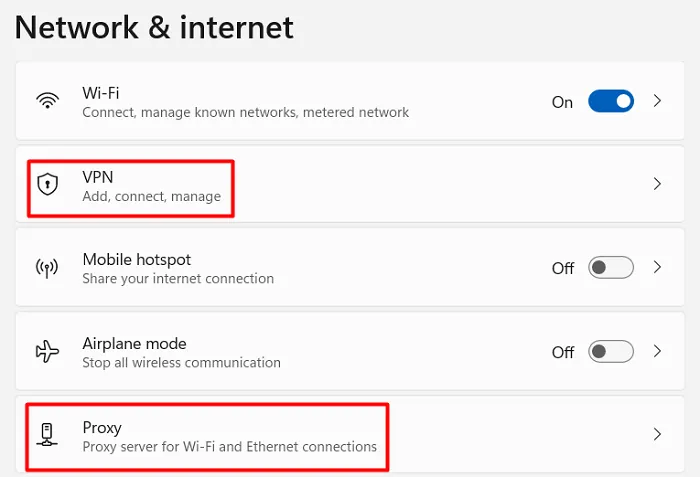
- Desative usando qualquer VPN e retorne à página Rede e Internet .
- Agora, selecione Proxy e desative usando qualquer script de configuração no painel direito.
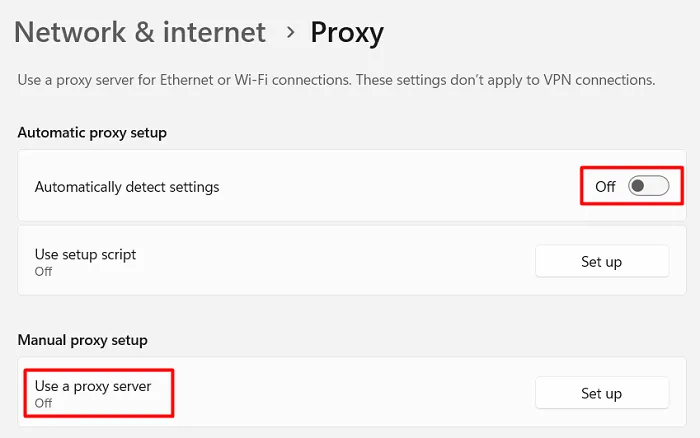
Depois de desativar o proxy e a VPN no painel direito, verifique se você pode acessar o ChatGPT sem encontrar nenhum erro de rede.
5] Entre em contato com a OpenAI e relate seu problema
Como o ChatGPT ainda é novo no mercado, os problemas de rede podem ser devido a algum problema não relatado aos seus desenvolvedores. Pode-se resolver esse problema simplesmente visitando help.openai.com e relatando seu problema lá.
Depois de visitar o link fornecido acima, clique no ícone do chatbot disponível no canto inferior direito e selecione Ajuda. Você pode até mesmo digitar sua consulta em Pesquisar para obter ajuda .
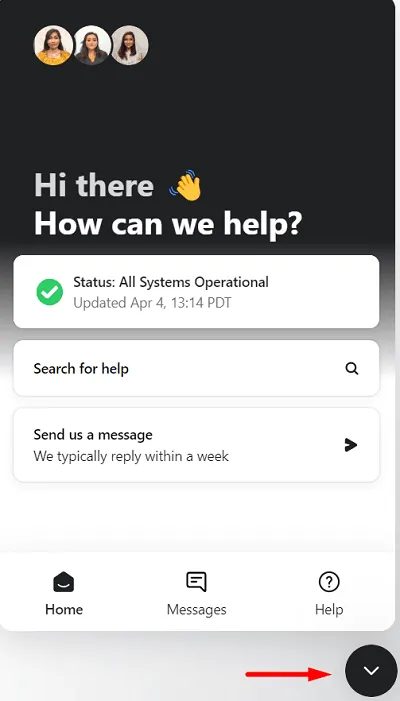
A equipe do ChatGPT verificará sua consulta e responderá com uma solução instantaneamente. Faça o que ele diz e você poderá usar esta IA novamente no seu PC com Windows.
6] Experimente as alternativas do ChatGPT
Caso nenhuma das soluções acima ajude a resolver os problemas de rede no ChatGPT, considere mudar para um AI diferente . Embora o ChatGPT tenha alcançado impulso e a empresa esteja navegando perfeitamente, também existem outros modelos competitivos de IA.
Por exemplo, Bard by Google, ChatSonic, Jasper Chat, Open Playground e outros. Experimente bem esses chatbots e decida por si mesmo se realmente deseja permanecer preso no ChatGPT ou se deseja atualizar para algo mais avançado e legal.
Espero que este artigo o ajude a resolver os problemas de rede com o ChatGPT. Informe-nos na seção de comentários se você encontrar alguma solução digna.
Como resolvo erros de rede no ChatGPT?
O ChatGPT é uma inteligência artificial muito robusta e poderosa que pode responder a todas as suas perguntas com bastante eficiência. No entanto, se você encontrar um erro de rede ao abrir o ChatGPT, as soluções acima podem ajudar.
Certifique-se de não perguntar sobre uma consulta muito longa e que possa confundir essa IA. Divida sua consulta em partes menores e pergunte-as separadamente ao ChatGPT.



Deixe um comentário